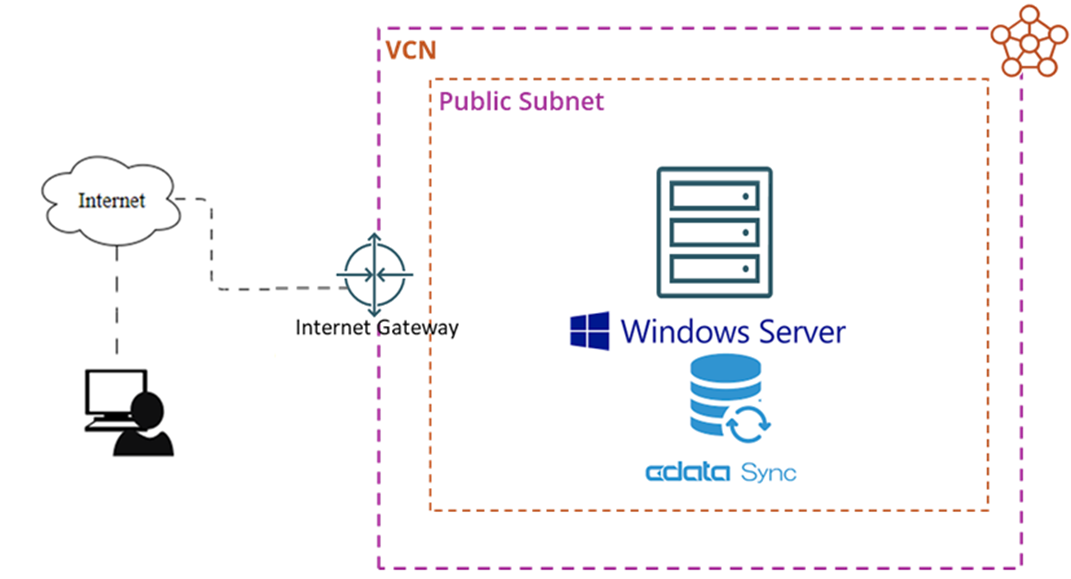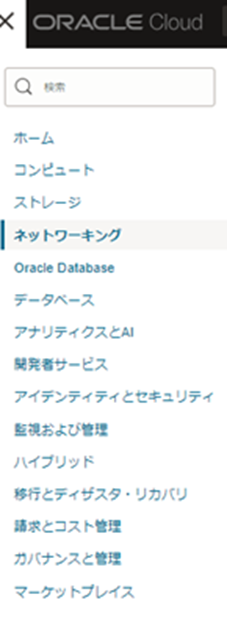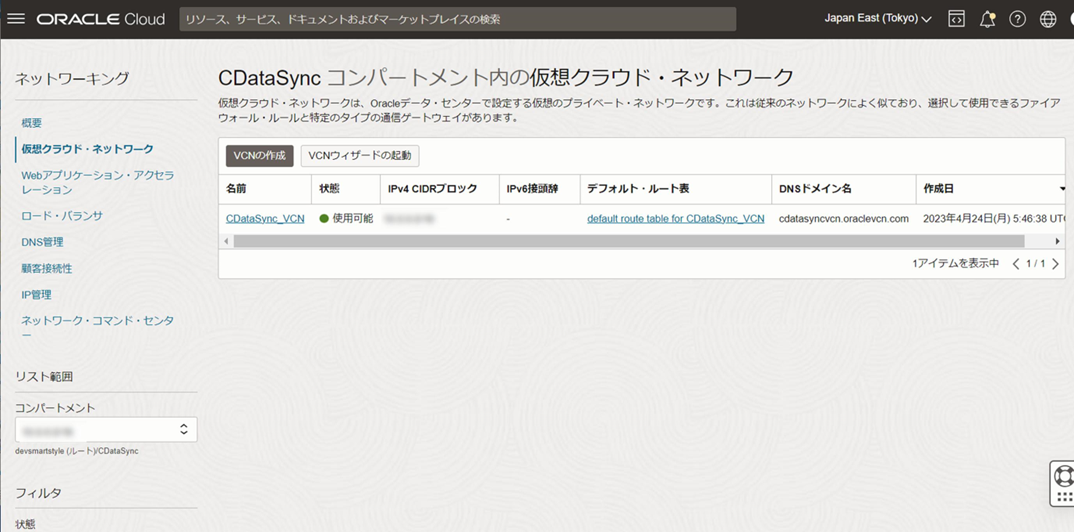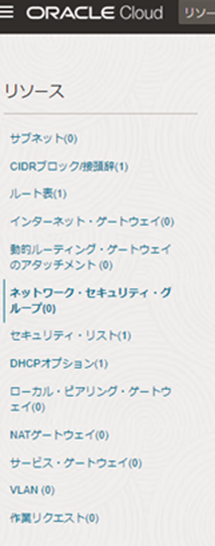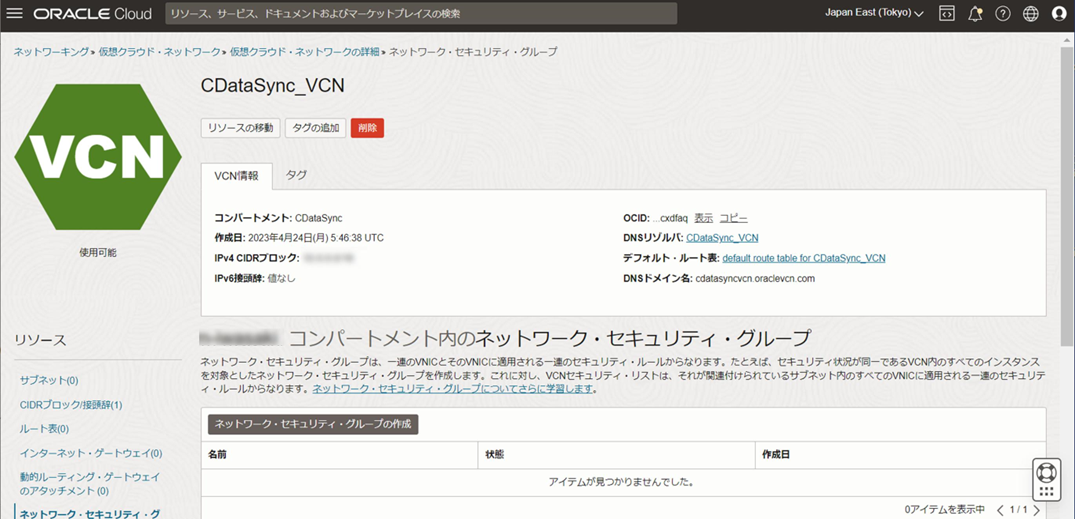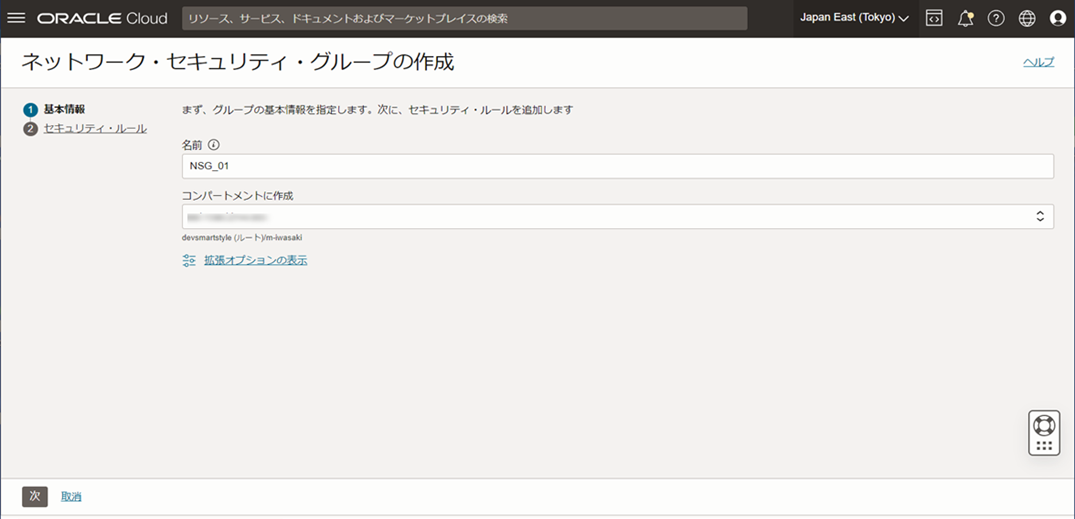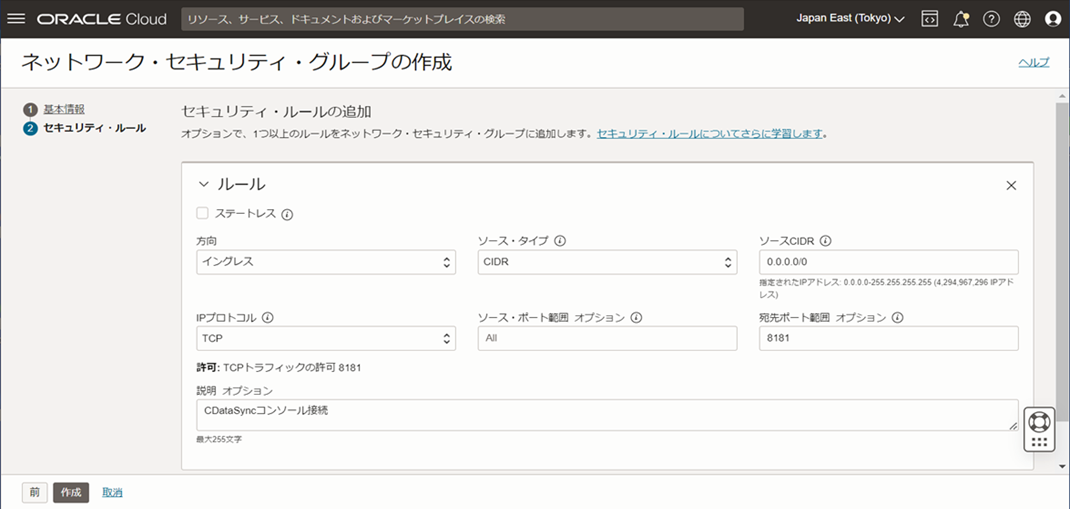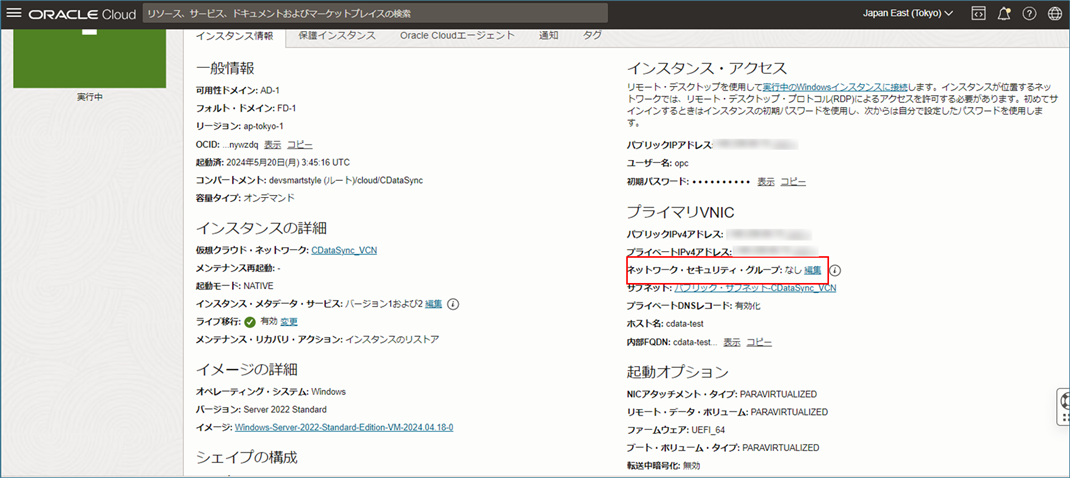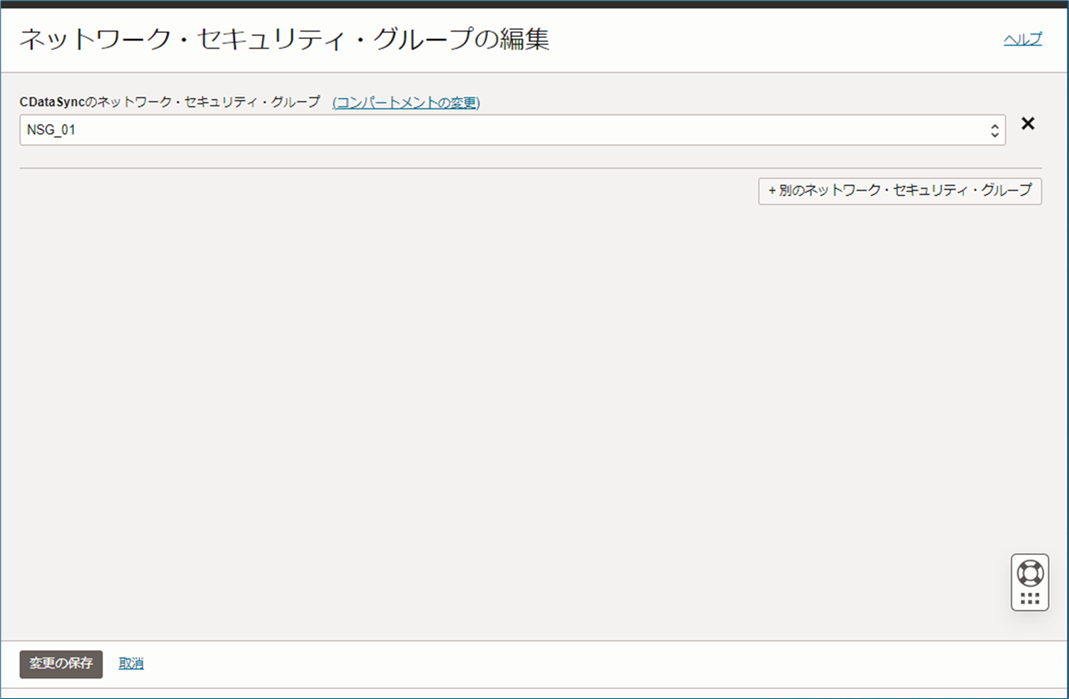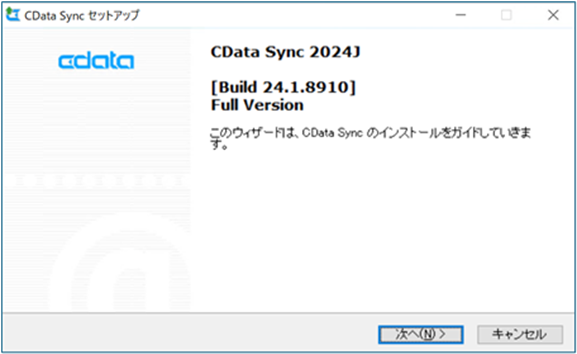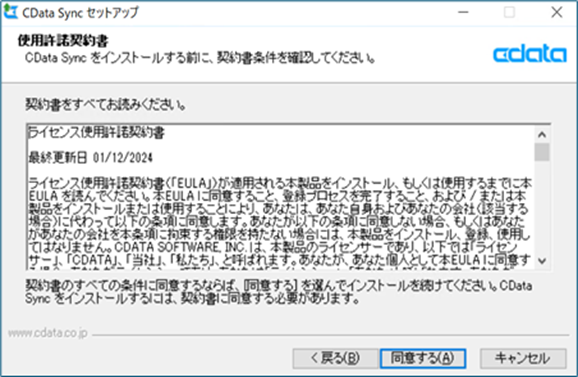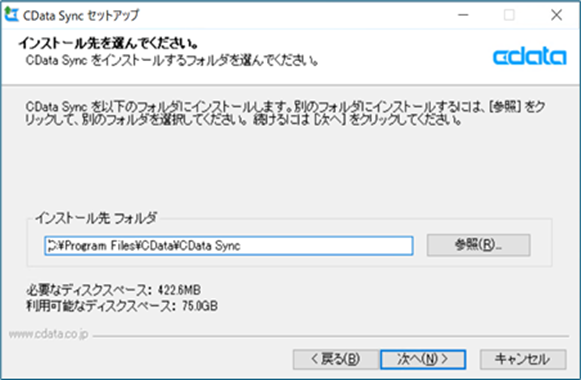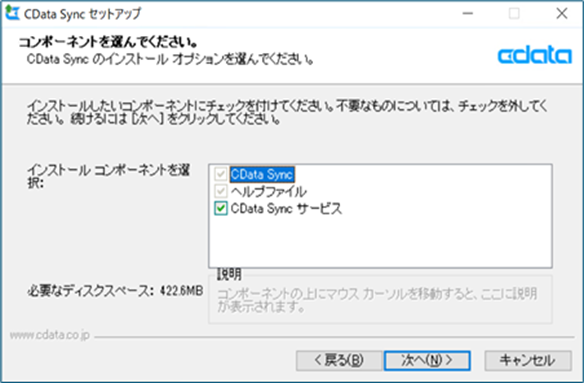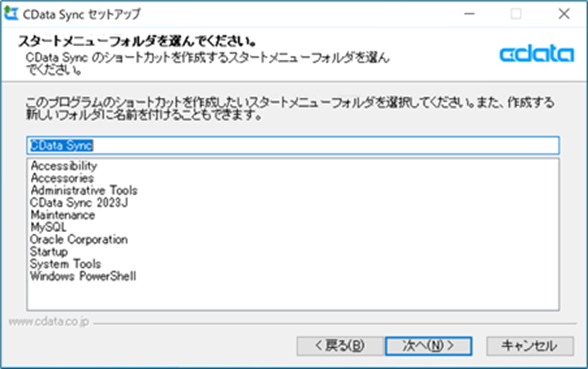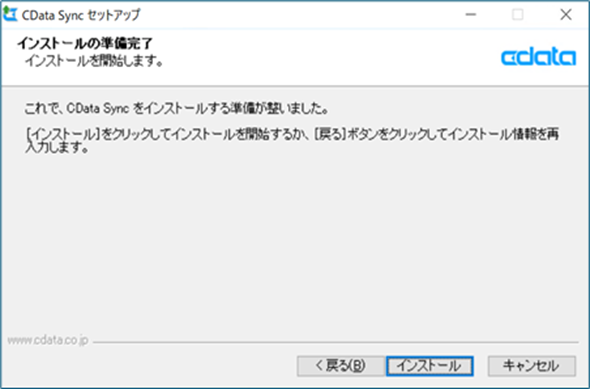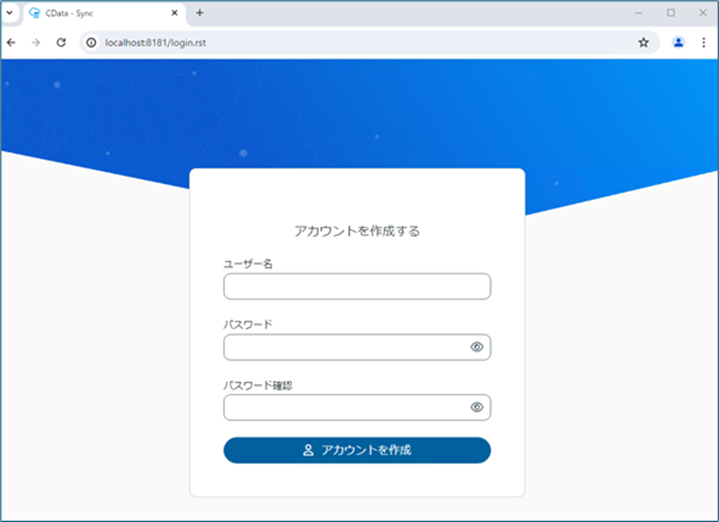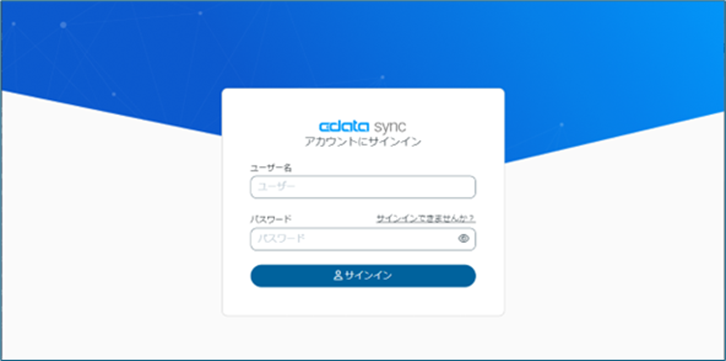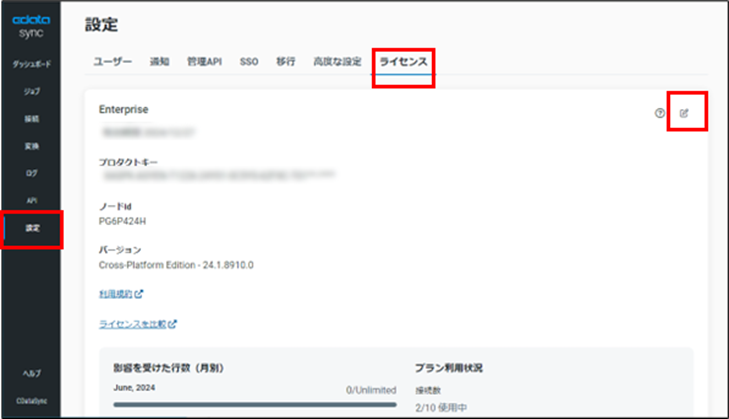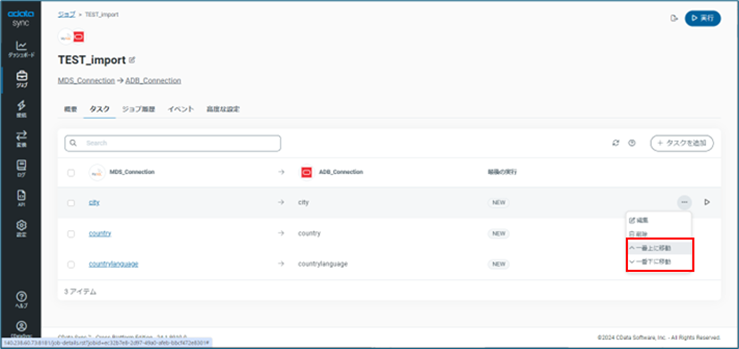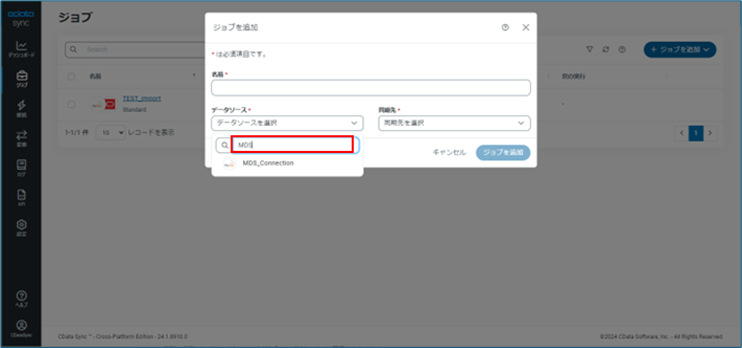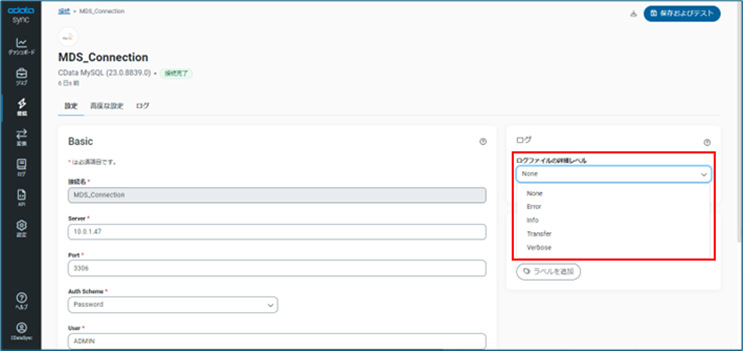はじめに
CData Syncは様々なSaaS/DBにあるデータを抽出して、データ分析基盤への同期に特化したデータパイプラインツールです。
詳しくはこちらをご覧ください。
2024年5月30日にCData Syncの新バージョン「v24」がリリースされました。
CData Sync v24では以下のような機能が追加されました。
・SQL Server からSalesforce へのリバースETL
・dbt Cloud 統合の強化
・SAP ERP のCreateFunctionSchema ストアドプロシージャのサポートで、実行結果のレプリケートが可能に
詳しくはこちらのサイトをご覧ください。
今回は、OCI(Oracle Cloud Infrastracture)に構築済みのWindowsServer2022のコンピュートインスタンスにCData Sync v24をインストールしてみます。
また、インストールしたv24のコンソールを操作して、前のバージョンv23との違いをレポートしたいと思います。
実現したい構成
パブリックサブネット内に配置されたインスタンスにCData Sync v24をインストール後、インスタンスのパブリックIPアドレスを指定してブラウザからWEB管理コンソールに接続するまでを実施します。
ネットワーク設定
CData SyncのWEB管理コンソールに、インターネット経由で接続するにはTCP 8181ポートを許可する必要があります。
今回のOCI環境では「ネットワーク・セキュリティ・グループ(NSG)」で通信許可のセキュリティルールを下記の手順で追加します。
1.OCIコンソールで左上のメニューを開き「ネットワーキング」をクリックします。
2.中央ペインのネットワーキング画面より「仮想クラウド・ネットワーク」をクリックします。
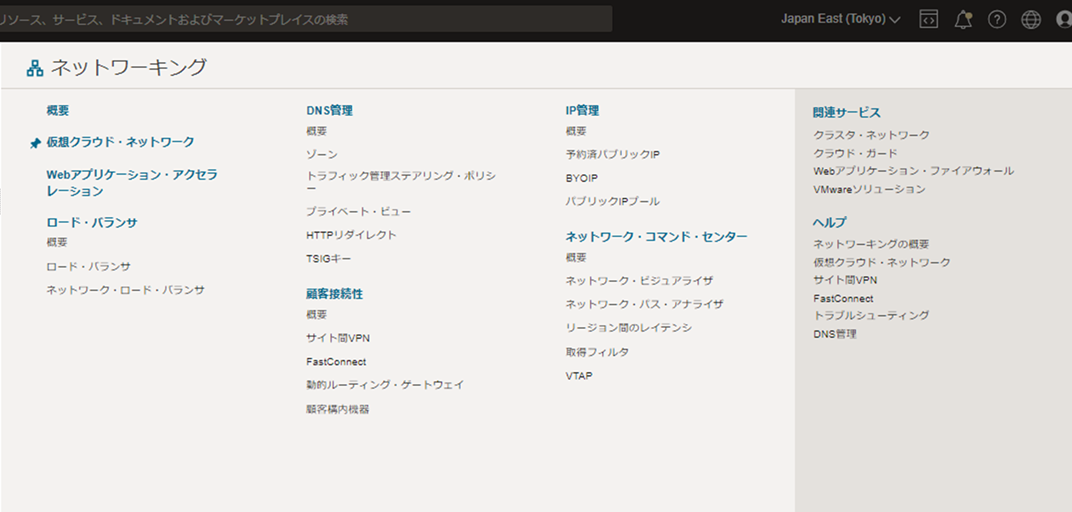
3.VCNの一覧からインスタンスが所属するVCNを選択します。
4.VCN詳細画面の左ペインのリソース一覧から「ネットワーク・セキュリティ・グループ」をクリックします。
5.「ネットワーク・セキュリティ・グループの作成」をクリックします。
5.1.「基本情報」を入力し「次」をクリックします。
・「名前」:NSGの任意の名前を入力します。
・「コンパートメントに作成」:インスタンスが所属するコンパートメントを選択します。
5.2.「セキュリティ・ルール」以下の設定を追加し「作成」をクリックします。
・方向: イングレス
・ソース・タイプ:CIDR
・ソースCIDR: :0.0.0.0/0
・IPプロトコル:TCP
・宛先ポート範囲:8181
注1:今回は接続元のIPアドレスの制限をせずに「ソースCIDR」を0.0.0.0/0(Any)に設定しましたが、社内のIPアドレスなどを設定して、接続元のIPアドレスを制限することを推奨します。
6.該当のインスタンスの詳細画面から「プライマリVNIC」の「ネットワーク・セキュリティ・グループ」の編集をクリックして、先ほど作成した「ネットワーク・セキュリティ・グループ」を割り当てます。
CData Sync v24インストーラーのダウンロード
1.下記のURLにアクセスし、入力フォームに必要事項を入力後、「30日間無償で試してみる」をクリックします。
https://www.cdata.com/jp/sync/download/
2.入力したメールアドレス宛に、インストーラーのダウンロードURLと1ヵ月間の無料トライアル用ライセンスキーが送付されます。
受信したメールのURLより最新バージョンのCData Syncの最新版のインストーラーがダウンロードできます。
CData Sync v24インストール
ダウンロードしたインストーラを起動し以下の手順でインストールを進めていきます。
1.「セットアップスタート」画面で「次へ」をクリックします。
2.「使用許諾契約書」画面で内容を確認し「同意する」をクリックします。
3.「インストール先の選択」画面で既定の設定から変更せずに「次へ」をクリックします。
4.「コンポーネントの選択」画面で既定の設定から変更せずに「次へ」をクリックします。
5.「スタートメニューフォルダの選択」画面で既定の設定から変更せずに「次へ」をクリックします。
6.「インストールの準備完了」画面で「インストール」をクリックします。
7.インストールが完了後、「完了」をクリックし画面を閉じます。
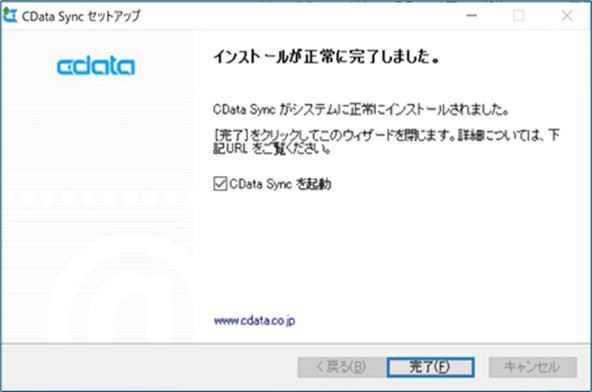
8.WEB管理コンソールのアカウント作成画面でユーザ名/パスワード設定します。
WEB管理コンソールへの接続
1.ブラウザよりURLをインスタンスのパブリックIPアドレスとポート8181を指定しWEB管理コンソールに接続します。
http://<パブリックIPアドレス>:8181
2.表示された画面で、先ほど設定したユーザ名とパスワードを設定しログインします。
3.ログイン後、左メニューの「設定」 >> 「ライセンス」タブに進み、インストーラの取得時に送付されたトライアルライセンスで認証を行います。
以上がCData Sync v24の利用開始までの流れとなります。
CData Sync v23との違いについて
v24のコンソール画面で一通り操作を行いました。
前のバージョンv23と比較して、変更点を3つほどご紹介したします。
- ジョブ内でのタスクの順序を調整できるようになりました。
ジョブ内に設定したタスク(レプリケーション対象のテーブル)の処理の順番をコンソール上で操作できるようになりました。
この機能により優先順位の高いタスクから処理を開始するなど意図的に調整ができ、よりフレキシブルな運用が可能となります。
- ジョブ新規作成時にコネクションを選択する検索バーが利用できるようになりました。
ジョブを作成する際、最初にデータソースと同期先のそれぞれコネクションを選択する必要があります。
作成したコネクションの数が多い場合、コネクションを探すのに時間がかかる、または選択を間違う可能性もありますが、この検索バーが追加されたことにより、便利でより確実な設定が可能となります。
- コネクション単位でログ出力の設定ができるようになりました。
これまではジョブ単位でのログ出力設定に加え、v24からコネクション単位でのジョブ出力設定が可能となりました。
ミッションクリティカルな接続など詳細なログ取得が必要な場合、その重要性レベルに合わせ設定ができ、よりセキュリティの高い運用が可能となりました。
まとめ
冒頭でお伝えした通り、CData Sync は高度なデータ連携とユーザビリティに優れた仕様となっています。
今回はWindows Serverにインストールしましたが、Linuxにインストールすることも可能です。
CData Syncは400種類以上のデータソースと、オンプレとクラウドの双方でのデータ連携に対応しており既存の環境に合わせたデータ連携が簡単に実現可能となります。
データ集約などご検討いただいてる際は、弊社へご依頼をご一考いただけますと幸いです。